Задание формата адресов регистрации и адресов прибытия/убытия 44 1 Задание формата адресов регистрации 44
| Вид материала | Руководство |
- Фильтрацию адресов для доступа в систему «Банк-Клиент» с 200, 16.88kb.
- Список мест размещения (адресов) Терминалов, в которых продаются пин-коды еск «микс», 1139.22kb.
- Лекция 3 Особые ip-адреса, 106.76kb.
- Ун-т «Дубна». Курс «Компьютерные сети», 371.9kb.
- Понятие протокола, и связанные с ним понятия, 3193.16kb.
- Конституцией Российской Федерации от 12 декабря 1993 года; Федеральным закон, 169.2kb.
- Задание на лабораторную работу по дисциплине, 699.22kb.
- Горки, однако вместо адресов указаны только номера коллекций и регионы проживания продавцов, 866.86kb.
- Курс на сотрудничество с правительством: б/ активизация подачи адресов с требованиями, 19.18kb.
- Работа со студентами и выпускниками в учебном заведении, 305.62kb.
4.3Восстановление базы данных из резервной копии
Для входа в режим восстановления базы данных из резервной копии необходимо запустить модуль Admin.exe и выбрать пункт меню Операции → Восстановление резервной копии.
В результате откроется окно «Восстановление резервной копии базы данных».
В поле «Резервная копия базы данных» нужно указать путь и имя файла, содержащего предназначенную для восстановления резервную копию БД. Выбор файла осуществляется стандартными средствами Windows.
В поле «Логин SQL Server» вводится sa и в поле «Пароль» 123. Данные поля предназначены для ввода логина и пароля на соединение с SQL Server.
В поле «Сервер» вводится обычно имя компьютера\SQLEXPRESS.
В поле «База данных» вводится наименование базы данных, подлежащей восстановлению. Как правило, это будет база данных – des.
Признак «Автоматически закрывать окна MS DOS» проставляется для задания режима автоматического закрытия окон MS DOS по завершении процесса восстановления БД из резервной копии.

После заполнения всех полей надо нажать на кнопку Ok для запуска процесса восстановления БД из резервной копии.
4.4Дефрагментация индексов
 Операцию по дефрагментации индексов рекомендуется проводить периодически. Чем интенсивнее ввод информации в БД, тем чаще рекомендуется выполнять дефрагментацию. В любом случае делать это надо не реже 1 раза в месяц. Дефрагментацию индексов следует проводить в монопольном режиме.
Операцию по дефрагментации индексов рекомендуется проводить периодически. Чем интенсивнее ввод информации в БД, тем чаще рекомендуется выполнять дефрагментацию. В любом случае делать это надо не реже 1 раза в месяц. Дефрагментацию индексов следует проводить в монопольном режиме.Результатом выполнения операции является увеличение быстродействия работы АИС «Паспортный стол ЖЭО».
Для входа в режим выполнения дефрагментации необходимо запустить модуль Admin.exe и выбрать пункт меню Операции → Дефрагментация индексов.
В появившемся после этого окне «Реквизиты SQL-соединения» надо в поля «Логин SQL-Server» и «Пароль» ввести логин и пароль для соединения с SQL Server, а в поле «База данных» - наименование базы данных, подлежащей восстановлению. Как правило, это будет база данных – Des.
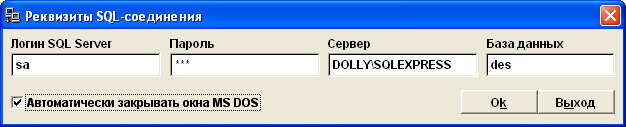
После заполнения всех полей надо нажать на кнопку Ok для запуска процесса дефрагментации.
4.5Модификация структуры БД
 Данный режим предназначен для модификации структуры БД, осуществляемой путем запуска на выполнение SQL-скриптов. SQL-скрипт – это файл, содержащий набор команд, написанных на языке T-SQL. Как правило, скрипты используются при переводе АИС «Паспортный стол ЖЭО» на новую версию. Скрипты содержат команды модификации БД, ввода в таблицы БД новых значений, изменения старых и т.д.
Данный режим предназначен для модификации структуры БД, осуществляемой путем запуска на выполнение SQL-скриптов. SQL-скрипт – это файл, содержащий набор команд, написанных на языке T-SQL. Как правило, скрипты используются при переводе АИС «Паспортный стол ЖЭО» на новую версию. Скрипты содержат команды модификации БД, ввода в таблицы БД новых значений, изменения старых и т.д. Файл, содержащий SQL-скрипт, передается вместе с новой версией АИС «Паспортный стол ЖЭО».
Для входа в режим модификации необходимо запустить модуль Admin.exe и выбрать пункт меню Операции → Выполнение SQL-скрипта.
В результате откроется окно «Выполнение SQL-скрипта».
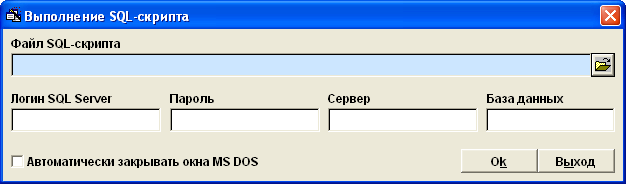
В поле «Файл SQL-скрипта» указывается путь и имя файла, содержащего SQL-скрипт. Выбор файла осуществляется стандартными средствами Windows.
В поле «Логин SQL Server» вводится sa и в поле «Пароль» 123. Данные поля предназначены для ввода логина и пароля на соединение с SQL Server.
В поле «Сервер» обычно вводится имя компьютера\SQLEXPRESS.
В поле «База данных» вводится наименование базы данных, для которой будет выполняться скрипт. Как правило, это будет база данных – des.
Признак «Автоматически закрывать окна MS DOS» проставляется для задания режима автоматического закрытия окон MS DOS по завершении процесса выполнения скрипта.
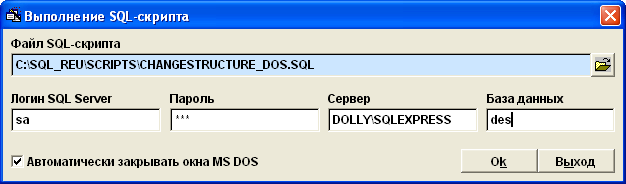
После заполнения всех полей надо нажать на кнопку Ok для запуска процесса выполнения скрипта.
4.6Создание базы данных.
При необходимости существует возможность создания пустой базы данных. Эта функция применима в случае возникновения проблем на этапе создания пустой БД при инсталляции и восстановления базы данных из резервной копии. Для входа в режим «Создание базы данных» необходимо запустить модуль Admin.exe и выбрать пункт меню Операции → Создание базы данных.

В поле «Директория размещения файлов базы» указывается путь размещения базы, по умолчанию это C:\SQL_DataBase2005\. При установке файлы базы называются Des_Log.LDF и Des_Data.MDF. Выбор файла осуществляется стандартными средствами Windows.
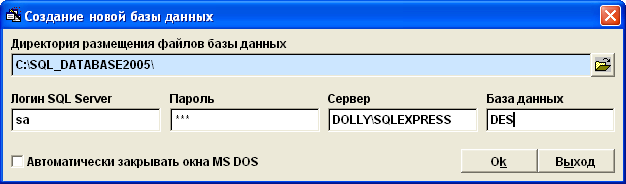
В поле «Логин SQL Server» вводится sa и в поле «Пароль» 123. Данные поля предназначены для ввода логина и пароля на соединение с SQL Server.
В поле «Сервер» обычно вводится имя компьютера\SQLEXPRESS.
В поле «База данных» вводится наименование базы данных, для которой будет выполняться создание пустой БД. Как правило, это будет база данных – Des.
Признак «Автоматически закрывать окна MS DOS» проставляется для задания режима автоматического закрытия окон MS DOS по завершении процесса.
4.7Удаление базы данных.
Также существует возможность удаления базы данных. Эта функция необходима при возникновении проблем соединения с БД и невозможности восстановления базы данных из резервной копии. Для входа в режим «Удаление базы данных» необходимо запустить модуль Admin.exe и выбрать пункт меню Операции → Удаление базы данных
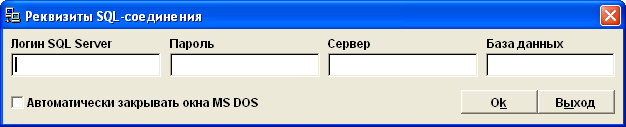
В поле «Логин SQL Server» вводится sa и в поле «Пароль» 123. Данные поля предназначены для ввода логина и пароля на соединение с SQL Server.
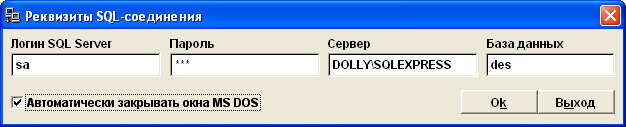
В поле «Сервер» обычно вводится имя компьютера\SQLEXPRESS.
В поле «База данных» вводится наименование базы данных. Как правило, это будет база данных – des.
Признак «Автоматически закрывать окна MS DOS» проставляется для задания режима автоматического закрытия окон MS DOS по завершении процесса.
5Устранение аварийных ситуаций
Аварийные ситуации, которые могут возникнуть в ходе работы с АИС «Паспортный стол ЖЭО», условно можно разделить на следующие группы:
- аварийные ситуации, связанные с отказом или неисправностью технических средств;
- аварийные ситуации, возникающие в результате сбоя в функционировании общего программного обеспечения;
- аварийные ситуации, вызванные повреждением или разрушением базы данных АИС «Паспортный стол ЖЭО»;
- аварийные ситуации, возникающие в результате повреждения программных модулей АИС «Паспортный стол ЖЭО»;
- аварийные ситуации, вызванные некорректными действиями пользователей.
5.1Аварийные ситуации, связанные с отказом или неисправностью технических средств
Аварийные ситуации данной группы по степени тяжести можно разделить на 2 подгруппы.
В первую подгруппу включаются тяжелые аварийные ситуации, устранение которых требует ремонта или даже замены технических устройств.
В случае если поврежденным техническим устройством является сервер или рабочая станция, на которых установлена БД, возникновение подобных аварийных ситуаций может привести к разрушению БД АИС «Паспортный стол ЖЭО». Аварийные ситуации данной подгруппы устраняются только специалистами технической поддержки совместно с Администратором БД. При замене устройства, на котором установлена БД, производится переустановка всей системы АИС «Паспортный стол ЖЭО».
Ситуации, при которых поврежденными оказываются компьютеры, на которых установлена только клиентская часть АИС «Паспортный стол ЖЭО», являются гораздо более простыми, т.к. даже при замене неисправного компьютера БД АИС «Паспортный стол ЖЭО» не пострадает. Если неисправность компьютера носила столь серьезный характер, что привела к его замене, на вновь установленном компьютере необходимо развернуть только клиентскую часть АИС «Паспортный стол ЖЭО».
Аварийные ситуации, связанные с поломкой принтеров или выходом из строя сетевого оборудования, устраняются специалистами соответствующих технических служб.
Во вторую подгруппу включаются аварийные ситуации, связанные со сбоями в работе технических средств. Для их устранения рекомендуется привлекать специалистов технической поддержки. Аварийные ситуации данной подгруппы достаточно легко устраняются и не приводят к замене техники и переустановке АИС «Паспортный стол ЖЭО, версия Microsoft».
5.2Аварийные ситуации, возникающие в результате сбоя в функционировании общего программного обеспечения
Для устранения аварийных ситуаций, возникающих в результате сбоя в функционировании общего программного обеспечения (операционных систем, СУБД, настроек и конфигурации локальных вычислительных сетей и т.д.), обязательно требуется привлечение специалистов, занимающихся вопросами установки и сопровождения общего программного обеспечения – системных администраторов.
Если аварийная ситуация носит тяжелый характер, и ее возникновение привело или может привести к повреждению или разрушению базы данных, то к устранению данной аварийной ситуации обязательно должен быть привлечен Администратор БД АИС «Паспортный стол ЖЭО».
5.3Аварийные ситуации, вызванные повреждением или разрушением базы данных АИС «Паспортный стол ЖЭО»
Аварийные ситуации, связанные с повреждением или разрушением базы данных АИС «Паспортный стол ЖЭО», рекомендуется устранять Администратору БД АИС «Паспортный стол ЖЭО».
При возникновении подобных аварийных ситуаций необходимо провести тщательный анализ, в результате которого выяснить:
- причину повреждения или разрушения БД (неисправность техники, сбои в работе общего программного обеспечения, ошибки специалистов и др.);
- характер повреждения базы данных (потеря данных, нарушение целостности схемы АИС «Паспортный стол ЖЭО» или сбой, разрушение общего программного обеспечения SQL Server).
Порядок действий при устранении аварийной ситуации должен быть следующий:
- устранить причину повреждения или разрушения БД;
- восстановить поврежденную или разрушенную БД.
При восстановлении БД нужно действовать следующим образом:
- если возникла потеря данных либо была нарушена целостность схемы АИС «Паспортный стол ЖЭО», то надо восстановить БД с backup (твердой, резервной копии). О создании резервной копии БД читай раздел 4.4 настоящего Руководства;
- если произошел сбой или разрушение общего программного обеспечения SQL Server, то следует переустановить SQL Server и восстановить БД с backup.
5.4Аварийные ситуации, возникающие в результате повреждения программных модулей АИС «Паспортный стол ЖЭО»
Для устранения аварийной ситуации, связанной с повреждением программных модулей АИС «Паспортный стол ЖЭО», надо скопировать необходимые программные модули в рабочий каталог АИС «Паспортный стол ЖЭО».
Выполнение подобной операции рекомендуется возложить на системного администратора или администратора БД АИС «Паспортный стол ЖЭО».
5.5Аварийные ситуации, вызванные некорректными действиями пользователей
Если при работе с АИС «Паспортный стол ЖЭО» пользователь выполнил какое-то некорректное действие, сообщение об этом будет выдано на экран.
Все информационные сообщения АИС «Паспортный стол ЖЭО» делятся на три категории:
- предупреждение;
- сообщение;
- ошибка.
Если первые два вида сообщений носят информационный характер и направляют пользователя по правильному пути в работе с АИС «Паспортный стол ЖЭО», то третий содержит конкретное сообщение об ошибке.
Появление сообщений об ошибках может свидетельствовать о серьезных проблемах в работе системы. Например, о разрушении БД, о разрыве связи с базой данных и т.д.
Поэтому при появлении на экране сообщения об ошибке надо:
- внимательно изучить сообщение;
- если удастся, то выполнить рекомендации, приведенные в сообщении;
- попробовать корректно завершить работу с АИС «Паспортный стол ЖЭО» и запустить систему заново;
- обязательно обратиться к администратору БД АИС «Паспортный стол ЖЭО», системному администратору или даже к представителям фирмы-разработчика и сообщить им о возникшей ситуации.


АИС «Паспортный стол ЖЭО, версия Microsoft»
